excel合计怎么弄(如何操作Excel总计?)
在日常的办公和数据处理中,我们常常需要对数据进行汇总统计,而在众多的数据处理工具中,Excel以其强大的功能和广泛的应用成为首选。其中,“合计”操作是最基础且常见的需求之一,无论是简单的求和还是复杂的条件汇总,Excel都能轻松应对。
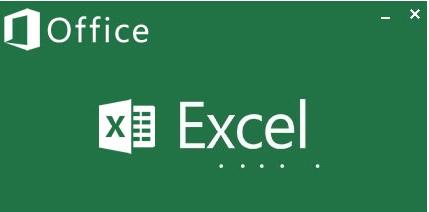
1.简单求和操作 - 使用SUM函数 - 自动求和按钮
2.多条件求和 - SUMIF函数(单条件) - SUMIFS函数(多条件)
3.数据区域合计 - 对行或列求和 - 动态求和范围
4.分类汇总 - 创建分类汇总 - 嵌套分类汇总
下面我们就来详细了解一下在Excel中如何进行各种类型的合计操作,以帮助我们更高效地处理数据。
首先是简单求和操作。这是最基础的一种合计方式,主要通过SUM函数来实现。SUM函数可以对指定单元格区域内的所有数值进行求和计算。例如,在一个销售数据表格中,要计算某一列销售额的总和,只需选中该列数据下方的空白单元格,输入“=SUM(单元格区域)”,如“=SUM(B2:B10)”,然后按下回车键,即可得到该区域的求和结果。此外,Excel还提供了自动求和按钮,更加方便快捷。选中需要求和的数据区域,点击菜单栏中的“公式”选项卡,在“函数库”组中选择“自动求和”,Excel会自动识别数据区域并插入SUM函数进行求和。
接着是多条件求和。当我们需要根据一个条件来对数据进行求和时,可以使用SUMIF函数。它包含三个参数,分别是条件区域、条件和求和区域。比如,有一个员工考勤表,我们要统计出请假天数大于3天的员工的总人数,那么可以在合适的单元格中输入“=SUMIF(请假天数列, ">3", 对应的人员编号列)”。而当有两个或多个条件时,就需要用到SUMIFS函数,它可以同时满足多个条件进行求和。假设我们要统计出部门为“销售部”且销售额大于10000的员工的总销售金额,可以使用“=SUMIFS(销售金额列, 部门列, "销售部", 销售金额列, ">10000")”。
数据区域合计也较为常用。如果是对一行或一列数据进行求和,直接使用前面介绍的SUM函数或者自动求和按钮即可。但有时我们需要设置动态求和范围,即随着数据的增减,合计结果能自动更新。这时可以使用OFFSET函数结合SUM函数来实现。比如,在一个不断添加数据的表格中,要实时统计某一列的最新合计数据,可以使用公式“=SUM(OFFSET(起始单元格, 行数偏移, 0, 计数, 1))”,其中行数偏移和计数根据具体情况设置,这样即使数据增加,公式也能自动适应新的数据范围进行求和。
最后是分类汇总。在处理大量具有分类特征的数据时,分类汇总功能非常有用。要对数据进行排序,确保同一类别的数据排列在一起。然后,选中整个数据区域,点击菜单栏中的“数据”选项卡,在“分级显示”组中选择“分类汇总”。在弹出的对话框中,选择分类字段、汇总方式以及汇总项等参数。例如,在一个产品销售数据表中,按照产品类别进行分类汇总销售额和销售量,就可以清晰地看到各类产品的销售情况。还可以通过嵌套分类汇总,对更多层次的数据进行分析。比如先按照地区分类,再在每个地区内按照产品类别进行分类汇总,从而更深入地了解数据信息。
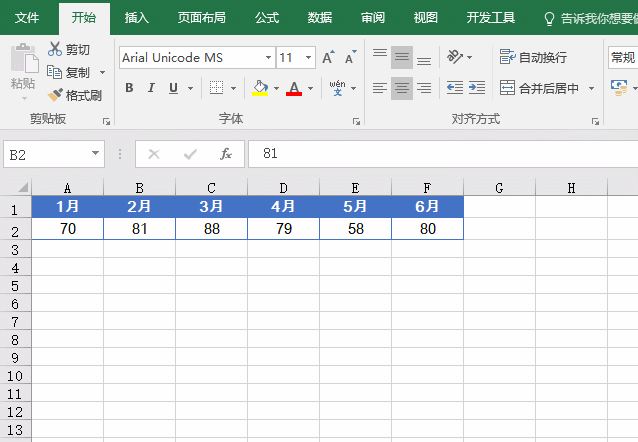
掌握Excel中的各种合计方法,能让我们在数据处理工作中事半功倍。从简单的求和到复杂的分类汇总,这些操作都能帮助我们快速准确地获取所需的数据结果,为决策提供有力支持。





